동결 형상
객체의 "동결"은 변위 맵이 적용될 때와 같이 지오메트리를 특정 상태로 고정하는 작업입니다. 뷰포트에서 현재 볼 수있는 것처럼 형상을 고정 상태로 고정하여 이미지 맵 및 / 또는 변형자를 제거 할 수 있습니다. 모델을 추가로 편집하거나 모델을 내보내려는 경우 유용 할 수 있습니다. Modo 다른 응용 프로그램으로.
커브, 베 지어, 패치 서피스, 세분화 된 서피스 지오메트리, 변형 된 지오메트리 및 다중 해상도 조각 모델 등 여러 가지 상황에서 동결을 적용 할 수 있습니다. 그만큼 Freeze 명령은 메뉴 막대 아래에 있습니다. Geometry > Freeze. 이 명령은 호출 될 때 선택한 형상에 영향을줍니다.
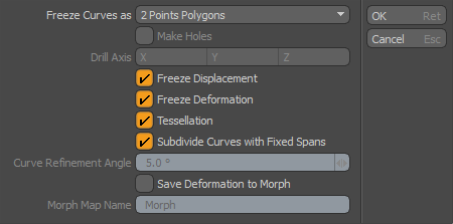
|
선택권 |
기술 |
|---|---|
|
커브 고정 |
때 중 하나 Modo 동결을 위해 곡선 유형이 선택됩니다 (커브 추가 또는 베 지어), Freeze Curves as 형상을 선택한 유형으로 변환합니다. |
|
2 점 다각형 |
2 점 다각형은 단순히 모서리로 연결된 두 개의 정점입니다. 커브를 2 Point Polygons 소스 곡선의 모양에 가까운 직선의 두 점 다각형 가장자리 세그먼트로 구성된 연속 문자열을 생성합니다. 2 점 폴리곤은 자체적으로 렌더링 할 수 없지만 쉘로 돌출되거나면 다각형 (n-gon)을 만드는 데 사용될 수 있습니다. |
|
얼굴 |
커브를다면 다각형 (n-gon)으로 변환합니다. 커브가 열려 있으면 가장자리가 끝 위치와 시작점을 연결하고 모양을 닫습니다. |
|
Polylines |
폴리 라인은 2 점 폴리곤 문자열과 매우 유사하지만 일부 곡선 품질을 유지합니다. 폴리 라인에는 Start 과 End 곡선과 같은 점이지만 소스 곡선의 모양과 비슷한 직선 가장자리 선으로 구성됩니다. 2 점 다각형과 달리 Render Curves 옵션이 활성화되어 있으며 다음과 같이 사용될 때 편집 및 시뮬레이션이 매우 빠릅니다. 헤어 가이드. |
|
Make Holes |
커브를 겹쳐진 모양, 특히 벡터 드로잉 프로그램에서 캡슐화 된 포스트 스크립트 커브를 가져 와서 만든면으로 고정 할 때 Make Holes 옵션은 말한다 Modo 겹치는 모양을 자동으로 드릴하려고합니다. |
두 개의 겹치는 곡선 예 :
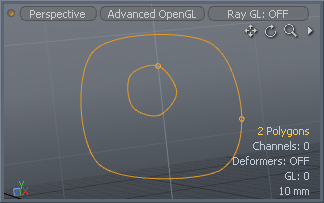
구멍 활성화예:
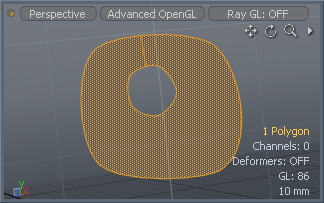
|
선택권 |
기술 |
|---|---|
|
Drill Axis |
초기 곡선의 마주 보는 방향에 따라 '드릴 축'옵션은 '구멍 만들기'명령과 함께 사용되어 자동 드릴 작업의 축 방향을 결정합니다. |
|
Freeze Displacement |
때 Freeze Displacement 옵션이 활성화되어 있습니다. Modo 로 정의 된 형상 표면에 할당 된 모든 이미지 맵 레이어를 인식합니다. Displacement 또는 Vector Displacement 이미지 기반 변위를 유지하면서 동결 및 그에 따라 적용합니다. 동결되면 변위 효과를 제거 할 수 있습니다. 비활성화하면 Modo 변위 레이어를 무시하고 원시 서브 디비전 케이지를 동결시킵니다 (베이스 메시라고도 함). 최종 동결 모델의 다각형 수는 Subdivision Level 옵션 메쉬 아이템 속성 또는 Current Level 다중 해상도 메쉬를 고정 할 때. |
|
동결 변형 |
그만큼 Freeze Deformation 옵션이 활성화되면 모든 유형의 디 포머 오브젝트를 고정 할 때 포즈를 취하고 애니메이션을 적용하고, 데 포머의 효과를 지오메트리에 직접 적용한 다음 메시에 미치는 영향을 제거합니다 (디 포머 자체는 삭제하지 않음). 애니메이션 디 포머의 현재 프레임을 기준으로 대상이 현재 상태에서 고정됩니다. |
|
Tessellation |
그만큼 Tessellation 옵션은 일반 및 Pixar 하위 분할 표면 형상 (렌더링 수준이 아닌 뷰포트 표시를 기반으로)의 대상 메쉬에 대한 현재 분할 영역 표면을 고정합니다. 비활성화하여 Tessellation 옵션 및 활성화 Freeze Deformations 옵션을 사용하면 디 포머 (예 : 캐릭터 포즈를위한 조인트)의 효과를 고정하고 하위 분할 표면베이스 형상을 그대로 유지할 수 있습니다. (이전 Modo 변형기를 얼릴 때 세분 표면 레벨을 동결. 이 옵션은 해당 기능을 디 포머의 응용 프로그램과 분리하여 다양한 디 포머를 사용하여 모델을 포즈 한 다음 포즈를 정지시키고 불필요한 불필요한 형상을 만들지 않고 모델을 추가로 조작 할 수 있습니다). |
|
고정 스팬으로 세분 곡선 |
이 옵션을 사용하면 Freeze 명령은 메쉬 아이템 환경 Curve Refinement Angle각 곡선 점 사이에 동일한 수의 범위를 생성합니다. 이 값은 커브가 표시되는 방식을 제어하므로 고정 된 커브는 소스 커브 뷰포트 표시와 동일하게 보입니다. 이 옵션을 사용하지 않으면 고유 한 옵션을 정의 할 수 있습니다 Curve Refinement Angle 곡선 영역 주위에 더 많은 분할을 생성하고 더 직선적 인 섹션에 대해서는 덜 경제적 인 적응 알고리즘을 사용하여 다음 입력 필드의 값을 계산합니다. |
|
Curve Refinement Angle |
때 Subdivide Curve with Fixed Spans 옵션이 비활성화되면 Curve Refinement Angle 여기서 값은 스팬 간의 변경 각도에 따라 결과 지오메트리를 구성하는 스팬을 정의하는 데 사용할 수 있습니다. 더 작은 각도는 더 많은 스팬을 생성하고 더 큰 값은 더 작은 섹션을 생성합니다. |
|
변형을 모프에 저장 |
그만큼 Save Deformation to Morph Map 옵션을 사용하면 변형 된 메시를 가져 와서 현재 변형 된 상태를 상대 몰프 맵으로 자동 저장할 수 있습니다. 그런 다음 동일한 기하학적 결과를 생성하기 위해 Morph 디 포머로 다시 적용 할 수 있습니다. 사용하려면 디 포머를 최종 결과에 필요한 상태로 설정하거나 필요한 경우 타임 라인을 적절한 상태의 위치로 조정하십시오. 대상 메쉬를 선택한 상태에서 Items Mode을 선택하십시오 Geometry >Freeze 메뉴 막대에서 명령을 클릭 한 다음 Freeze Deformations 그리고 Save Deformation to Morph Map 선택권. 아래에 이름을 정의하십시오 Morph Map Name 원하는 경우 입력 필드를 누르고 OK 모프를 생성합니다. 완료되면 연결된 디포 머가 비활성화됩니다 (그러나 여전히 메시에 연결되어 있음). 결과 모프 맵을 쉽게 보려면 작업 영역을 모델링 뷰로 변경 한 다음 이름이 지정된 Morph Map을 선택하십시오. Lists 뷰포트. |
|
몰프 맵 이름 |
때 Save Deformation to Morph Map 옵션이 활성화되면이 입력 필드에서 결과 모프 맵의 이름을 지정할 수 있습니다. 기존 맵과 이름 충돌이있는 경우 이전 모프 맵을 덮어 씁니다. |
팁: 절차 적 텍스처 레이어를 통해 적용된 변위는 동결시 고려되지 않습니다. Freeze Displacements 선택권. 다음과 같은 방법으로 절차를 이미지 맵으로 변환해야합니다. 빵 굽기 메시를 동결시키기 전에.
도움이되지 않은 죄송합니다
왜 도움이되지 않습니까? (해당되는 모든 것을 체크하세요)
의견을 보내 주셔서 감사합니다.
찾고있는 것을 찾을 수 없거나 워크 플로에 대한 질문이있는 경우 시도해보십시오 파운드리 지원.
학습 내용을 개선 할 수있는 방법에 대한 의견이 있으시면 아래 버튼을 사용하여 설명서 팀에 이메일을 보내십시오.
의견을 보내 주셔서 감사합니다.